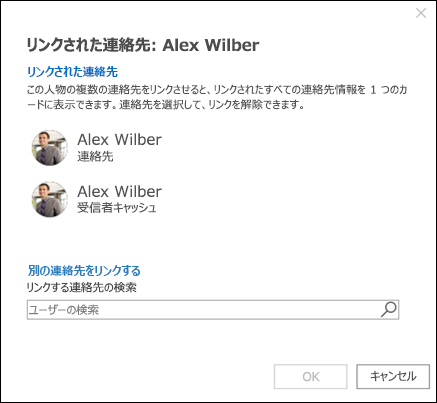Outlook は、使用可能なすべての接続されたソースの連絡先情報をリンクしようとしますが、状況によって異なる名前を使用する場合があります。 Lync の "モーリス・タイラー" は LinkedIn の "Mo Taylor" なのかもしれません。Outlook では自動的にリンクされないほど異なります。
注: 連絡先の詳細情報を追加するだけの場合は、「連絡先 の編集」を参照してください。
次に、2 つの連絡先をリンクして、その情報を People ウィンドウの 1 つの連絡先に結合する方法を示します。
-
ナビゲーション バーで、[People] をクリックします。
![[ユーザー] をクリックする](https://support.content.office.net/ja-jp/media/d0de654b-b138-4530-a53b-e622a65958da.png)
-
リボンの [現在のビュー] で、[People] をクリックします。
![[現在のビュー] の [連絡先] を選ぶ](https://support.content.office.net/ja-jp/media/4bd22cb4-ccc1-4ea6-9ef2-c0cdea9714c6.png)
-
連絡先をクリックします。
-
連絡先の名前の下にある 3 つのドットをクリックし、[ 連絡先のリンク] を選択します。
![[連絡先のリンク] を選択して、別の連絡先レコードの情報を更新します。](https://support.content.office.net/ja-jp/media/d0670741-278a-40c1-aef0-0c5d8562e905.png)
-
[ リンクする連絡先の検索] で、検索しようとしているユーザーの名前の入力を開始します。 Outlook では、[ 別の連絡先のリンク ] リストに最も近い一致が一覧表示されます。
-
連絡先をクリックしてリンクします。